系统下载推荐
许多win7系统新用户在首次安装系统分区时,分区分的太多导致有些盘容量太少,使用不方便。还有的用户因为数据太多,想将分出去的区合并回来,却不了解如何操作。其实电脑磁盘分区和合并办法是相同的,都是通过磁盘管理。下面爱装机针对这个问题,给大家教程下win7怎么给电脑磁盘合区。。
win7电脑磁盘合区的全部操作办法:
第一步:在win7装机版64位的电脑桌面,鼠标右击【计算机】,菜单栏选择【管理】。还有一种办法可以在开始搜索框输入【计算机管理】,然后点击它。
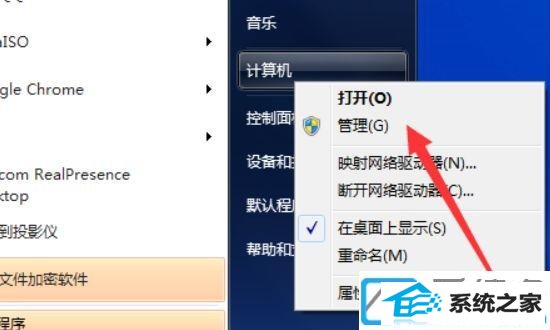
第二步:接着你们进入【计算机管理】页面,点击左侧的【磁盘管理】。
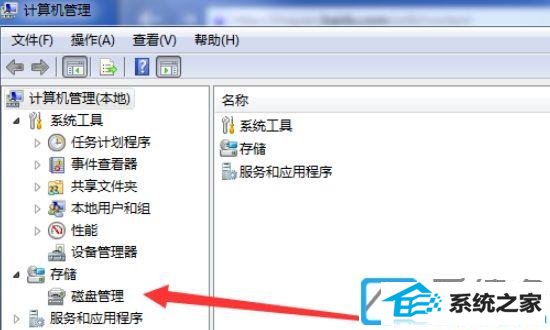
第三步:进入磁盘管理后,鼠标右键点击要合并出去的磁盘G盘,然后选择删除卷。在操作前请先备份好该盘里的数据。
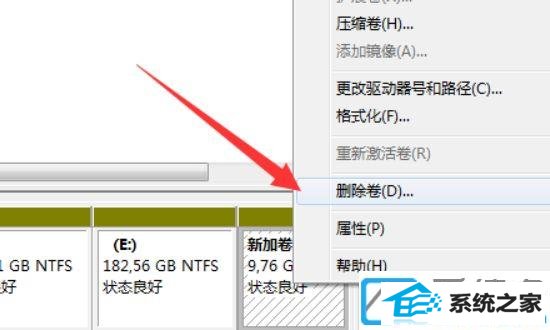
第四步:点击【删除卷】后,磁盘中的空间就会多出来一个【未分配的】。
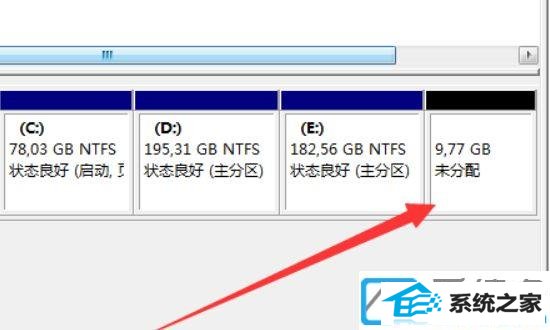
第五步:这里爱装机以E盘为例。鼠标右键点击E盘,菜单栏选择【扩展卷】。也便是要把未分配的空间合并到E盘。
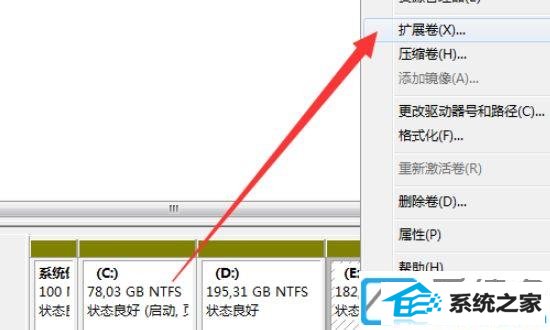
第六步:点击扩展卷后,就会进入【选择磁盘】窗口,选择好空间大小,然后点击【下一步】。
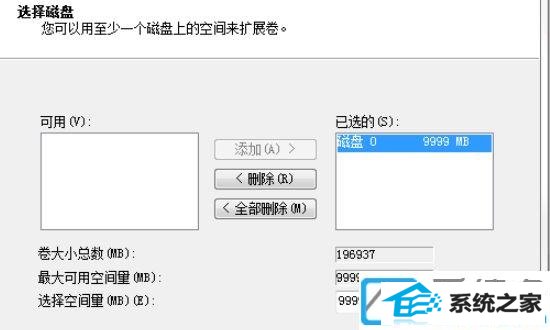
第七步:进入扩展卷向导窗口,你们按提示一步步操作就好,最后点击【完成】。
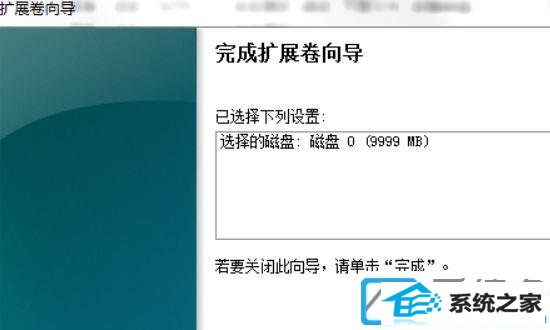
第八步:点击完成后,你们就发现E盘和G盘合并了,空间变大了。
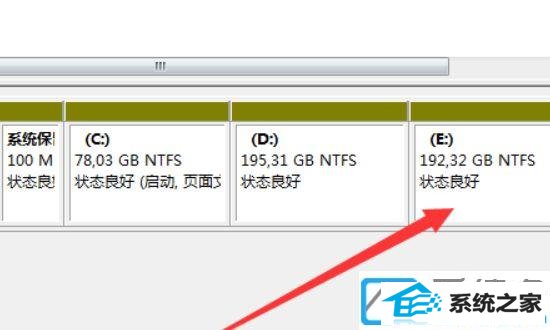
win7电脑磁盘合并的全部操作办法就教程到这了。众多win7系统实用介绍继续关注爱装机哦!
系统下载推荐
系统教程推荐